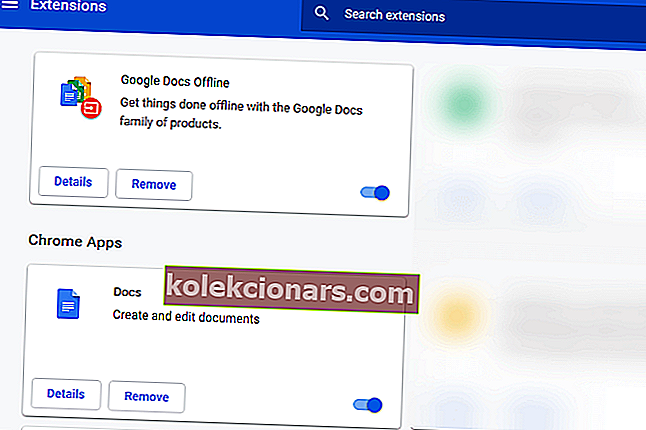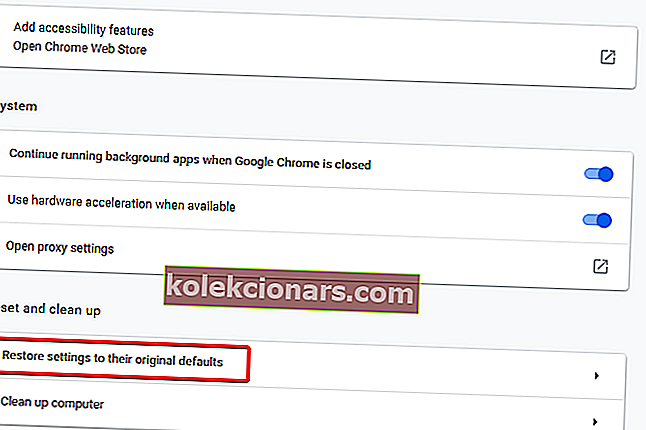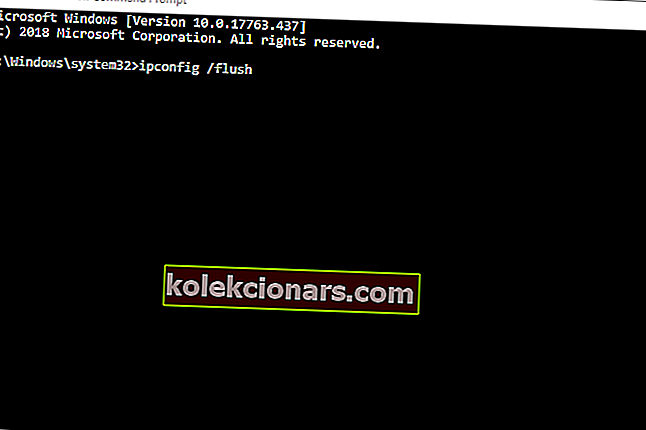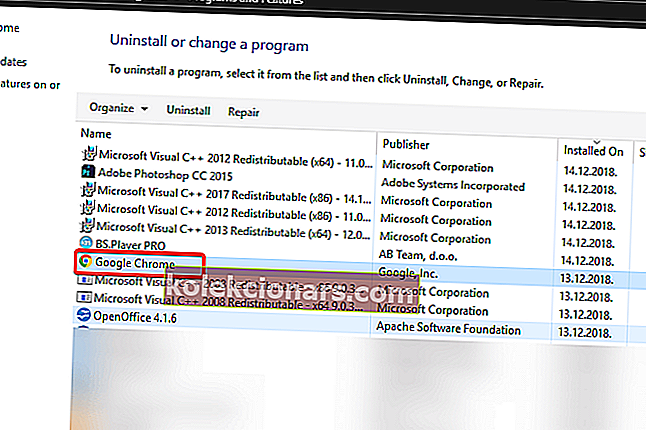- „Google Chrome“ yra puiki naršyklė, tačiau kartais gali atsirasti tam tikrų problemų.
- „Chrome“ klaidos nėra retos ir daugelis vartotojų pranešė, kad „Chrome“ atidarymas trunka amžinai.
- Ar turite daugiau problemų su „Google Chrome“? Jei taip, būtinai patikrinkite mūsų „Chrome“ centrą.
- Jei norite alternatyvios naršyklės, perskaitykite jas visas mūsų naršyklių puslapyje.

„Google Chrome“ yra naršyklė, garsėjanti savo greičiu ir patikimumu. Taigi, nenuostabu, kad kai kurie vartotojai forumuose teigė, kad „Chrome“ atidarymas trunka amžius.
Kai kurie vartotojai sakė, kad jiems belieka laukti baisių 10 minučių, kol atsidarys pavyzdinė „Google“ naršyklė. Tai akivaizdžiai per ilgai, kad naršyklė negalėtų pradėti veikti.
Sužinokite, kaip pataisyti „Chrome“ naršyklę, kurią reikia atidaryti per „Windows 10“, čia.
Šie sprendimai taip pat gali padėti išspręsti šias problemas:
- „Chrome“ atidarymas trunka amžinai
- Kodėl chromas atidaro taip ilgai?
- „Google Chrome“ atidarymas trunka amžinai
- „Chrome“ reikia įkelti amžinai
- „Chrome“ atidaryti reikia daug laiko
Kaip paspartinti „Google Chrome“ įkėlimo laiką?
- Perjunkite į kitą naršyklę
- Išjunkite visus „Chrome“ plėtinius
- Iš naujo nustatykite „Google Chrome“
- Išjunkite „Chrome“ aparatinės įrangos pagreitį
- Iš naujo nustatykite tinklo adapterį
- Iš naujo įdiekite „Chrome“
1. Perjunkite į kitą naršyklę
Jei esate pavargę nuo „Google Chrome“ nesėkmių ir norite pereiti prie kažko panašaus, bet patikimesnio, greitesnio ir lengvesnio, tada nebežiūrėkite toliau kaip „Opera“.
Tiek „Chrome“, tiek „Opera“ buvo sukurti naudojant „Chromium“ variklį, tačiau „Opera“ buvo optimizuota taip, kad ji nebūtų tokia daug išteklių reikalaujanti kaip jos kolegos.
„Opera“ plėtinių katalogas taip pat yra gana platus, todėl patobulinti šią ir taip turtingą naršyklę yra labai lengva. Jūs gausite papildomą kelių saugumo funkcijų, tokių kaip skelbimų blokatorius, įmontuotas VPN ir stebėjimo priemonės blokatorius, pranašumą.
Apskritai, net jei jums kyla problemų bandant pataisyti „Chrome“, tuo tarpu naudotis „Opera“ nepakenks.

Opera
Jei esate pavargę nuo naršyklių, kurios yra lėtas, vangus ir užima visą savo RAM, tada eiti į priekį ir padaryti Opera naują numatytąjį browser.2 Nemokama Aplankyti tinklalapį2. Išjunkite visus „Chrome“ plėtinius
- Atidarykite naršyklės meniu spustelėdami mygtuką Tinkinti „Google Chrome “ lango viršuje kairėje.
- Tada pasirinkite Daugiau įrankių > Plėtiniai, kad atidarytumėte skirtuką, parodytą žemiau.
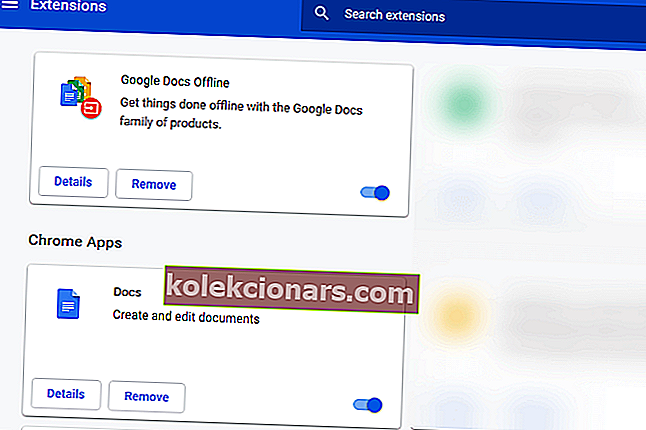
- Išjunkite plėtinius spustelėdami toliau paryškintą mygtuką.
- Arba vartotojai gali atsikratyti plėtinių spustelėdami Pašalinti .
3. Iš naujo nustatykite „Google Chrome“
- Atidarykite „Chrome“ meniu spustelėdami mygtuką Tinkinti „Google Chrome “.
- Spustelėkite Parametrai, kad atidarytumėte skirtuką, parodytą žemiau.
- Slinkite žemyn skirtuke Nustatymai ir spustelėkite mygtuką Išplėstinė .
- Tada slinkite žemyn iki parinkties Atkurti nustatymus į pradinius numatytuosius nustatymus .
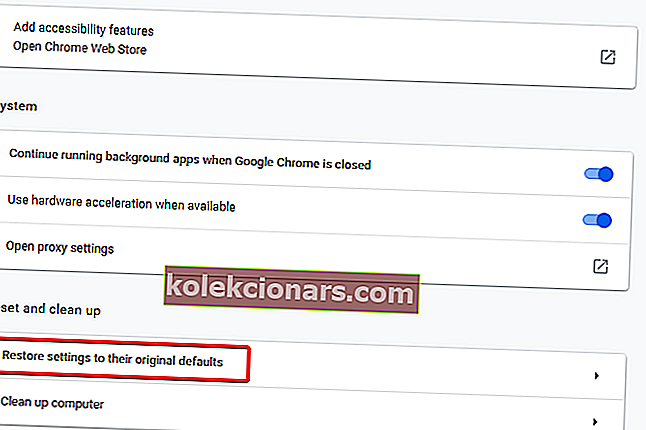
- Spustelėkite parinktį Atkurti pradinius numatytuosius nustatymus ir pasirinkite parinktį Atstatyti nustatymus .
4. Išjunkite „Chrome“ aparatinės įrangos pagreitį
- Naršyklės URL juostoje įveskite chrome: // settings ir paspauskite Return.
- Tada išjunkite parametrą Naudoti aparatinės įrangos pagreitį, kai pasiekiamas, rodomas tiesiai žemiau, ir iš naujo paleiskite „Google Chrome“.

5. Iš naujo nustatykite tinklo adapterį
- Vartotojai patvirtino, kad iš naujo nustatę tinklo adapterius, išsprendžia lėtą „Chrome“ paleidimą.
- Norėdami tai padaryti, paspauskite „ Windows“ klavišą + Q sparčiuosius klavišus.
- „Cortana“ paieškos laukelyje įveskite komandų eilutę .
- Dešiniuoju pelės mygtuku spustelėkite komandų eilutę ir pasirinkite parinktį Vykdyti kaip administratorių .
- Pirmiausia įveskite komandų eilutę ipconfig / flush ir paspauskite klavišą Enter.
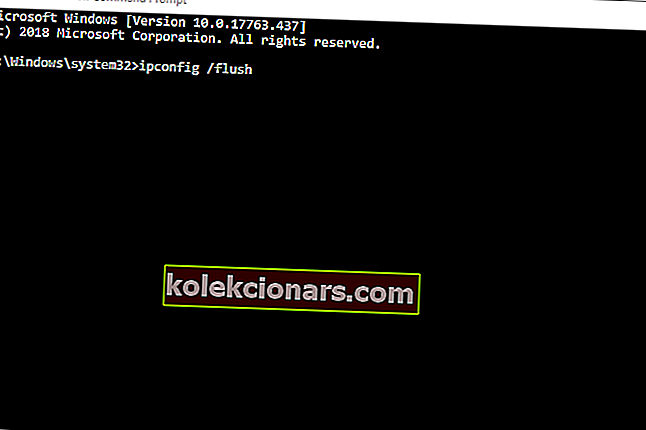
- Tada raginimo lange įveskite netsh winsock reset ir paspauskite klavišą Enter .
- Uždarykite komandinę eilutę.
- Prieš atidarydami „Chrome“ iš naujo paleiskite darbalaukį ar nešiojamąjį kompiuterį.
6. Iš naujo įdiekite „Chrome“
- Atidarykite „Run“ priedą naudodami „ Windows“ klavišą + R spartųjį klavišą.
- Įveskite appwiz.cpl į „Run“ ir spustelėkite mygtuką Gerai .
- Pasirinkite „Google Chrome“ ir spustelėkite Pašalinti .
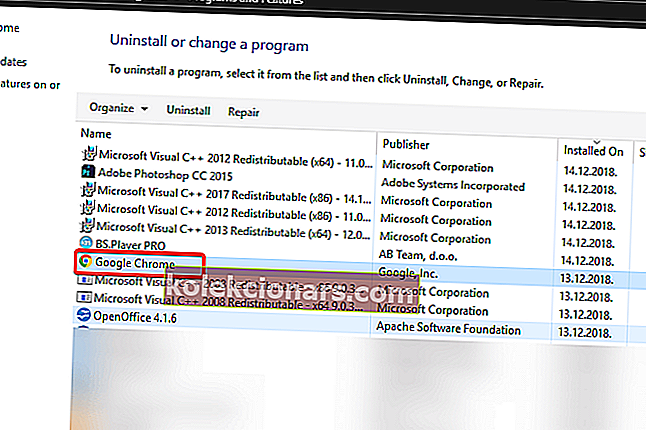
- Spustelėkite Taip, kad patvirtintumėte.
- Pašalinę „Chrome“, paleiskite „Windows“ iš naujo.
- Norėdami gauti naujausią versiją, naršyklės svetainėje spustelėkite mygtuką Atsisiųsti „Chrome “.
- Tada atidarykite „Chrome“ sąrankos vedlį, kad iš naujo įdiegtumėte programinę įrangą.
Tai yra keletas rezoliucijų, kurios gali paleisti „Chrome“, kad ji būtų paleista daug greičiau. Vartotojai, turintys papildomų pataisymų, kurie pagreitina „Chrome“ įkėlimą, kviečiami toliau dalytis jais.
DUK: Sužinokite daugiau apie „Google Chrome“
- Per kiek laiko turėtų atsisiųsti „Chrome“?
Atsisiųsti „Chrome“ yra gana greita, ir paprastai tai užtrunka kelias minutes, atsižvelgiant į jūsų interneto ryšį.
- Kaip atkurti „Google Chrome“?
Norėdami iš naujo nustatyti „Chrome“, eikite į puslapį Nustatymai ir atidarykite Išplėstinės parinktys. Dabar spustelėkite mygtuką Atkurti, kad atkurtumėte „Chrome“ numatytąjį.
- Ar turėčiau išjungti aparatūros pagreitį?
Jei kiti jūsų komponentai yra žymiai silpnesni nei jūsų procesorius, galbūt norėsite išjungti aparatūros pagreitį, nes tai jokiu būdu nepadidins jūsų našumo.
- Kaip optimizuoti „Chrome“?
Norėdami optimizuoti „Google Chrome“, būtinai dažnai išvalykite talpyklą ir išjunkite visus plėtinius, kurių dažnai nenaudojate.
Redaktoriaus pastaba: Šis įrašas iš pradžių buvo paskelbtas 2019 m. Balandžio mėn. Ir nuo to laiko atnaujintas ir atnaujintas 2020 m. Balandžio mėn., Kad būtų šviežesnis, tikslus ir visapusiškas.